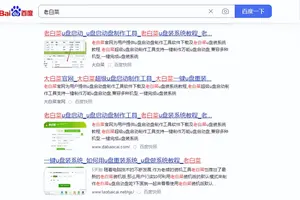1.win10笔记本怎么设置电池充满电
尽可能用外接电源,少使用电池这些通用的道理就不多说了,小编主要介绍的是在win10下有关省电和延长电池配置的软配置,在win10下点击桌面右下角的电池标志,如下图所示,在随后的弹出窗口中选择蓝色字体的<电源和睡眠设置> 进入设置界面后,如下图,首个页面是来设置关屏幕和进入睡眠的时间,要省电池的话是配置在使用电池电源的情况下,分别在多久关闭屏幕,进入到睡眠。
尽可能配短,非常简单就完成配置,当然也可以进入下面更详细的个性化配置的高级功能。 点击上图下方的<其它电源设置>菜单,进入到电池计划选择的界面中,如下图,小编由于有SSD硬盘,比正常还多预设的一个电源计划,可以先一个预置的计划,建议想延长电源寿命就用节能模式。
如果相信自己的动手能力,对计算机原理也有一定掌握,还可以对预置的电池计划进行调整,点击当前选中的电源计划中右边的更改计划设置的蓝色选项,就会进入到高级配置中,如下图红圈所划。 如下图,上面三行仍旧在使用电池和不使用电池情况下屏幕关闭时间、睡眠时间和亮度设置,可以拨掉外接电源,对亮度进行微调以选择一个更暗的亮度,其它两项基本不需要调整。
选择下方的蓝字部分<更改高级电源设置>,还可以进行更细化的配置,进入后入下图,但可以酌情修改硬盘关闭的时间,双击点开硬盘项,将使用电池时硬件的关闭时间由5分钟调至更小。 另外有一个事关电池寿命的选项,要通过点开电源后的+进行配置,主要是电池电量水平低和关键电池电量水平的设置参数,可以设得比默认值更大,如15%和10%以更早进入低电量操作状态。
如果选择了节能模板,其它大部分的参数都已经被缺省调整成比较优化,另一项可以被优化的参数为显示参数,下拉右方的参数选项,将最大性能修改为最大电池寿命。 完成相应栩置后,选择下方的应用,就可以将配置生效,点击确定就可以依次退出了,如果不是太懂各项的含义配错或者配乱了,可以单击<还原计划默认值>来还原最初配置。
最后就要讲讲小编笔记本的自带软件了,thinkpad电源管理器,双击下方的绿色电源标志,进入软件管理,该软件应该是thinkpad独有的,其它本本估计也有相类似的技术。 选择最上方tab页的第四项,<电池功能>,在电池页面,可以看到当前电池的生产时间、序列号、条形码等,都可以用来防伪了,选择中间的<电池防伪>选择项,如下图红圈位置 步骤阅读 12 勾选<充电阀值>下的优化电池使用期限选项,本本就会自动去优化调整电池的充放电了,原理可以这样理解,如果不优化,本本电池用到99%,一接上外接电源,就开始充电,这样反反复复,即便电池实际没怎么使用,也会被废掉的。

2.怎么设置笔记本电池的电量在60%
笔记本电脑的电源管理电源是笔记本电脑运行的直接动力,笔记本电脑的电池一般只能维持3~5个小时,当运行大型软件时,续航时间更短。
通过合理的电源管理,可以让电脑在获得良好性能的情况下,最大限度地节约电量消耗,延长电源(电池)的使用寿命。切换电源计划电源计划是管理电脑如何使用电脑的硬件和系统设置的集合,Windows 7操作系统默认提供了3种电源计划,分别为“平衡”、“节能”和“高性能”。
平衡:系统默认选择该计划,此时CPU会根据当前应用程序需求动态调节主频,从而让相对闲置操作状态下的CPU的耗电量下降,对于使用电池供电的笔记本电脑尤为重要。节能:此计划会将CPU限制在最低倍频工作,同时其他设备也会应用较低功耗工作策略。
此时整个电脑平台的耗电量和发热量都是最低的,适合电池供电时使用。高性能:该计划会让所有设备电源策略使用最大性能。
此时CPU始终会工作在标准主频下,CPU等设备的能耗和性能比其他两个计划要高,适合连接外接电源时使用。如果用户想要切换到合适的电源计划,可以执行以下操作方法。
步骤1单击“更多电源选项”链接01在任务栏的通知区域中单击电池图标。02在弹出的面板中选择合适的电源计划即可。
如果没有可选的电源计划,可单击“更多电源选项”链接。步骤2选择合适的电源计划打开“电源选项”窗口,在右侧可看到系统默认提供的多个电源计划。
选择合适的电源计划,系统会立即按照该计划的设置调整系统的软硬件配置,例如自动调整屏幕亮度等。自定义“电源”按钮的功能用户可以通过在“电源选项”窗口中自定义电源按钮,来规定按下电源按钮时,电脑将要执行的操作,具体操作如下。
步骤1 单击指定链接通过前面的方法打开“电源选项”窗口,在左侧任务列表中单击“选择电源按钮的功能”链接。步骤2 选择“电源”按钮的功能01打开“系统设置”窗口,在“按电源按钮时”下拉列表中选择操作。
02单击“保存修改”按钮即可。设置关闭盖子执行的操作默认情况下,在系统正在运行时关闭笔记本电脑的上盖,系统会自动进入待机状态,并锁定当前用户账户。
如果用户想要自行设置关闭盖子时执行的功能,可以执行以下操作来实现。步骤1 打开“系统设置”窗口通过前面的方法打开“电源选项”窗口,在左侧任务列表中单击“选择关闭盖子的功能”链接,打开“系统设置”窗口。
步骤2 改变关闭盖子时的操作01在“电源按钮、睡眠按钮和盖子设置”栏中单击“关闭盖子时”下拉列表框中的下拉按钮,在其中会显示多种操作,用户可根据需求进行选择。02单击“保存修改”按钮即可,如下图。
3.如何更改电池电量低通知
您可以选择电池电量低的通知时间。
Windows 在电池电量分别达到低、保留和严重不足级别时警告您。当电池电量低时,通知区域中的电池图标将显示电池电量低水平。
当电池电量达到保留级别时,Windows 将通知您电池处于保留电量水平。此时,您需要保存工作,并找到备用电源或停止使用计算机。
当电池电量用尽时,电池图标会显示电量严重不足级别,笔记本电脑将自动进入休眠。 如果在看到低电量和保留电量通知时没有足够时间进行操作,您为这些设置增加剩余电量的百分比。
这对旧电池特别有用,因为旧电池可能没有太多的蓄电容量。更改电池电量低水平、保留水平和电池电量严重不足水平的步骤通过依次单击「开始」按钮、“控制面板”、“系统和安全”和“电源选项”,打开“电源选项”。
在“选择电源计划”页的希望更改的计划旁边,单击“更改计划设置”。在“更改计划的设置”页面上,单击“更改高级电源设置”。
在“高级设置”选项卡上,展开“电池”,再分别展开“低电池电量水平”、“保留电池电量水平”和“关键电池电量水平”。选择您希望的每个水平的剩余电量百分比,然后单击“确定”。
注意不能将关键电池电量水平设置为低于计算机制造商所设置的最低水平。您还可以更改与电池电量水平低和关键电池电量水平相关联的操作(睡眠、休眠、关机或不采取任何操作)。
4.win10电脑怎样设置节电模式
1鼠标左键单击桌面右下角的提示图标,调出“操作中心”,再单击“所有设置”,可以快速的调出电脑的设置,比从“控制面板”要快速很多2选择“设置”里面的,系统图标(显示、通知、应用、电源),这类的设置都在这里,鼠标左键单击即可打开。
3在设置,系统的选项里,找到“电源和睡眠”,鼠标左键单击打开,对屏幕及睡眠的时间做设定,根据实际的需要来调整设定电源的开启时间。4我们还可以点击上图的“其他电源设置”,这里为我们准备了一个“节能”设置,便于我们降低计算机性能来节约电源,建议笔记本电脑使用此功能。
在节能前勾选就可以。5笔记本的模式是这样的,点击桌面右下角的 操作中心图标,有一个专门的节电模式,点击即可,选择节电模式开启。
系统默认电池电量低于20%的时候自动开启,建议调整为80%时开启,这样可以延长1个多小时的续航时间。6打开“其他电源设置”我们可以看到节能的选项“关闭显示器”的时间为5分钟,进入睡眠状态15分钟,这都是可以调整的,打开更改高级电源设置,选择节能,点击确定,这样又可以省电。
转载请注明出处windows之家 » win10如何更改电池电量设置
 windows之家
windows之家